Molti utenti hanno dovuto rivolgersi a Google Drawings per creare una filigrana per i propri file per molto tempo. Sarai felice di sapere che puoi aggiungere un'immagine come filigrana senza dover utilizzare altre app.
Il processo è più semplice di quanto pensi e puoi anche apportare modifiche alla filigrana dell'immagine. Puoi ancora utilizzare Google Drawing per crea la tua filigrana. Tuttavia, poiché Google Docs ha finalmente aggiunto la funzione, non è un obbligo.
Come aggiungere una filigrana immagine a qualsiasi file di Google Documenti
a aggiungi una filigrana immagine al tuo file di Google Docs, assicurati di avere il documento giusto aperto. Fatto ciò, fai clic sulla scheda Inserisci in alto e scegli l'opzione filigrana.
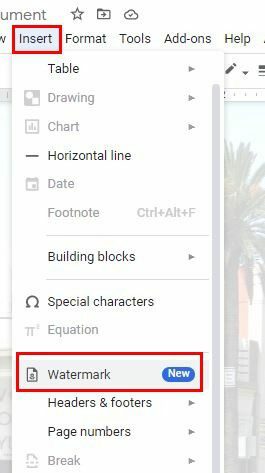
A destra, fai clic su dove dice Inserisci immagine. Puoi inserire un'immagine per la tua nuova filigrana da fonti come Google Drive, Foto, Google Ricerca immagini, Per URL, Fotocamera e Carica.
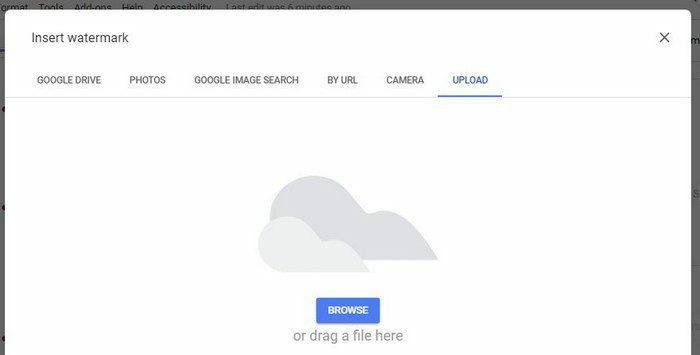
Puoi aggiungere la filigrana dell'immagine a un documento esistente o a uno nuovo. Sul lato, ci sono anche opzioni per regolare la scala dell'immagine e sfumare l'immagine. Aggiungendo l'effetto dissolvenza, puoi facilmente vedere il testo nel documento, ma rimuovendo l'opzione, potrebbe essere difficile leggere il testo.

Ricorda che questa operazione può essere eseguita solo sulla versione desktop e non sull'app Android. L'immagine che metti può avere il logo della tua azienda o il tuo logo personale, così altri ci penseranno due volte prima di rubare il file.
Se hai intenzione di aggiungere la filigrana a un file, assicurati di aggiungere prima il testo e poi la filigrana.
Conclusione
Ora che Google Documenti ha l'opzione integrata per aggiungere una filigrana immagine, non devi perdere tempo altrove a crearne una. I passaggi sono facili da seguire, quindi anche se non conosci Google Documenti, sarai in grado di aggiungere la tua filigrana. Con quale frequenza pensi di utilizzare questa funzione? Fammelo sapere nei commenti qui sotto e non dimenticare di condividere l'articolo con gli altri sui social media.